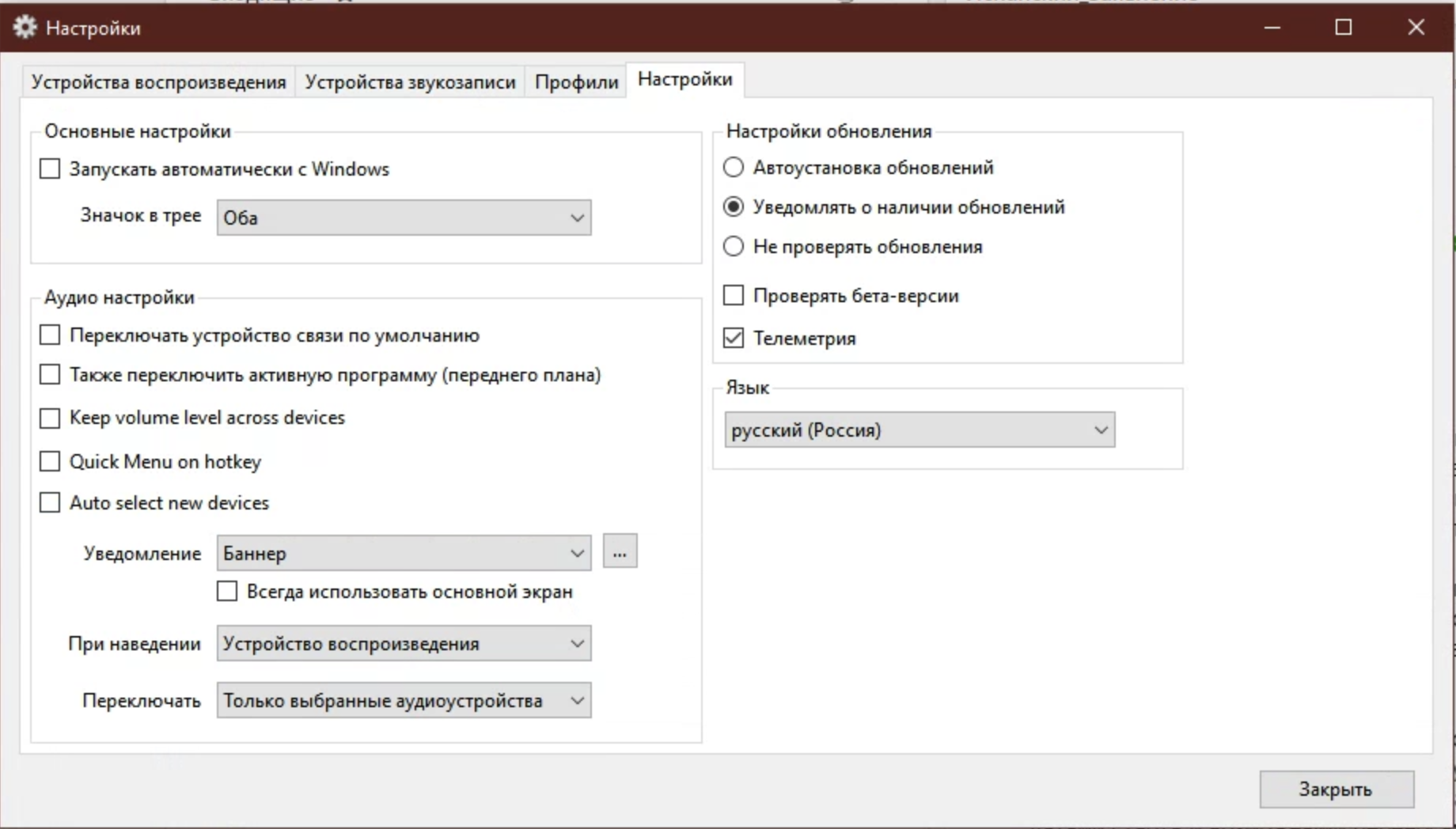Сколько прямо сейчас к вашему ПК подключено устройств вывода звука? К моему — три: колонки, встроенные колонки монитора и наушники. И мне хотелось бы иметь возможность быстро переключаться между ними и любыми другими аудиоустройствами.
Конечно, как правило, Винда самостоятельно переключается на устройство при его подключении. Но это может не всегда сработать (например, если это устройство — телевизор).
Покопавшись в сети, я нашёл бесплатную утилиту SoundSwitch с открытым кодом, которая позволяет настроить переключение между устройствами вывода звука по горячей клавише.
Сразу после установки утилита отобразит текущие аудиоустройства, включая отключённые. Вы можете поставить галочку у тех, между которыми вы хотите переключаться. При этом вы можете настроить переключение как для устройств воспроизведения, так и записи.
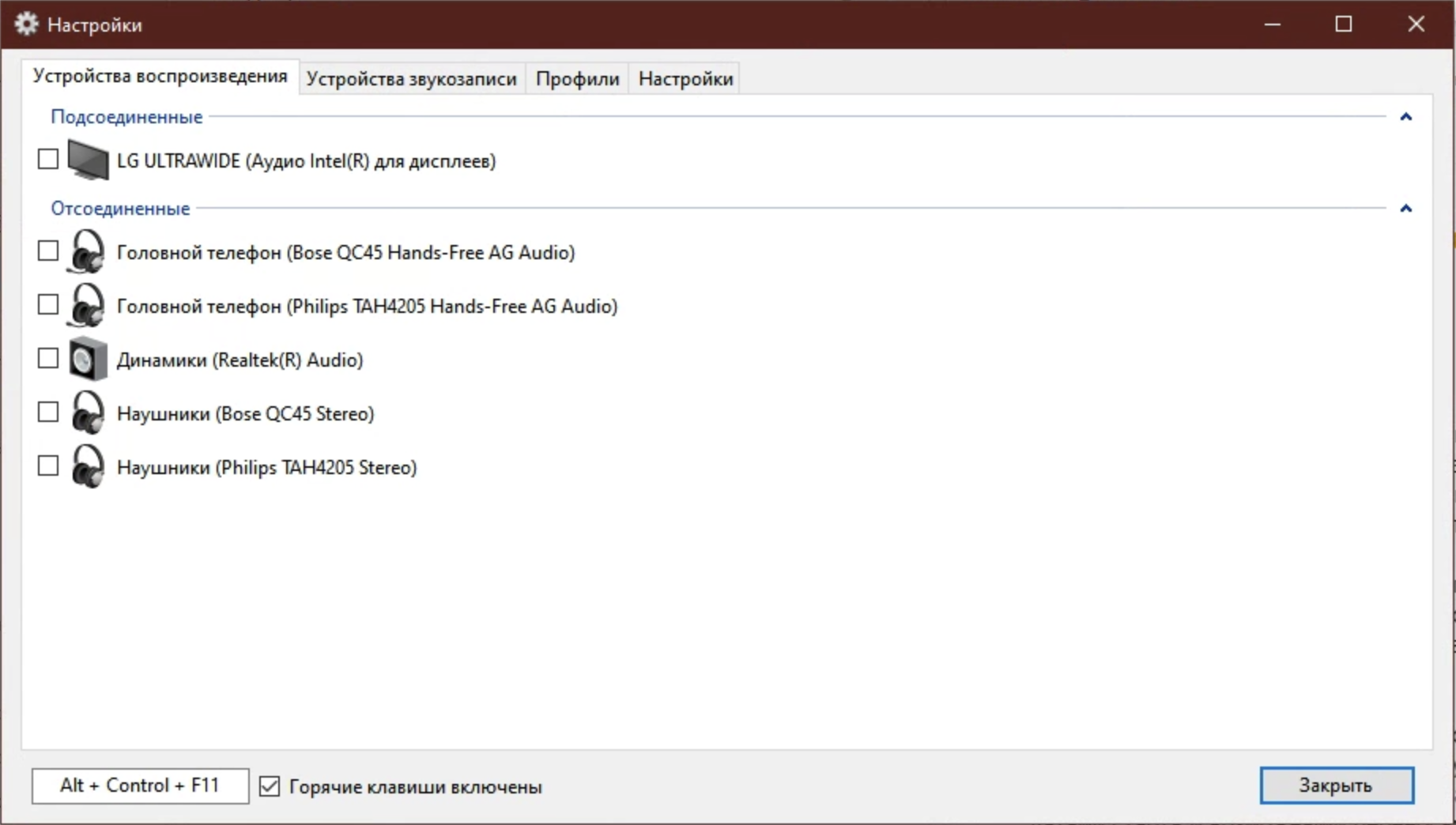
После чего вам остаётся нажать комбинацию Alt + Control + F11 для переключения между выбранными устройствами вывода. Или Ctrl + Alt + F7 для переключения между устройствами ввода.
Также на вкладке Профили можно активировать автоматическое переключение на определённое устройство при запуске конкретного приложения.
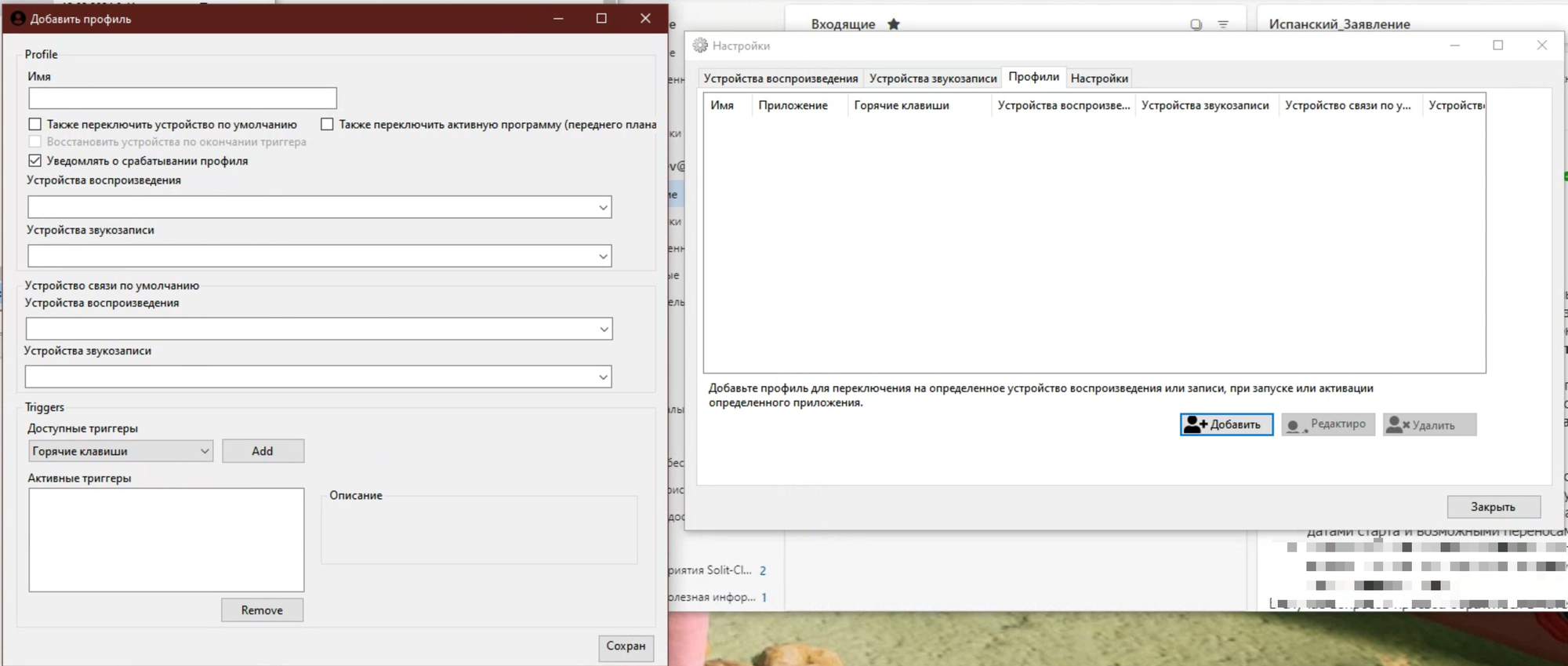
В Настройках SoundSwitch можно найти ещё несколько полезных опций. Например, сохранять уровень громкости между устройствами, автоматическое подключение к новому устройству или переключение на устройство по умолчанию.